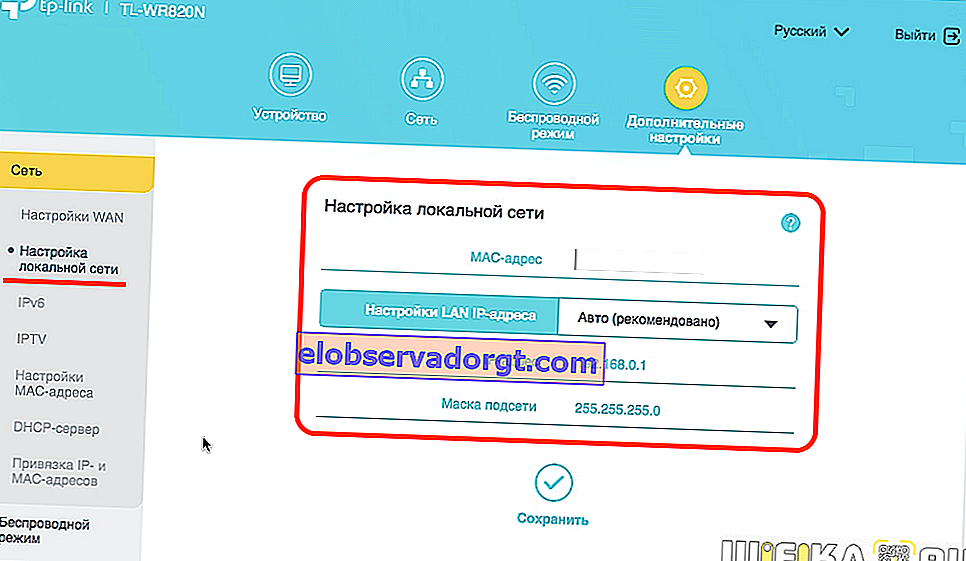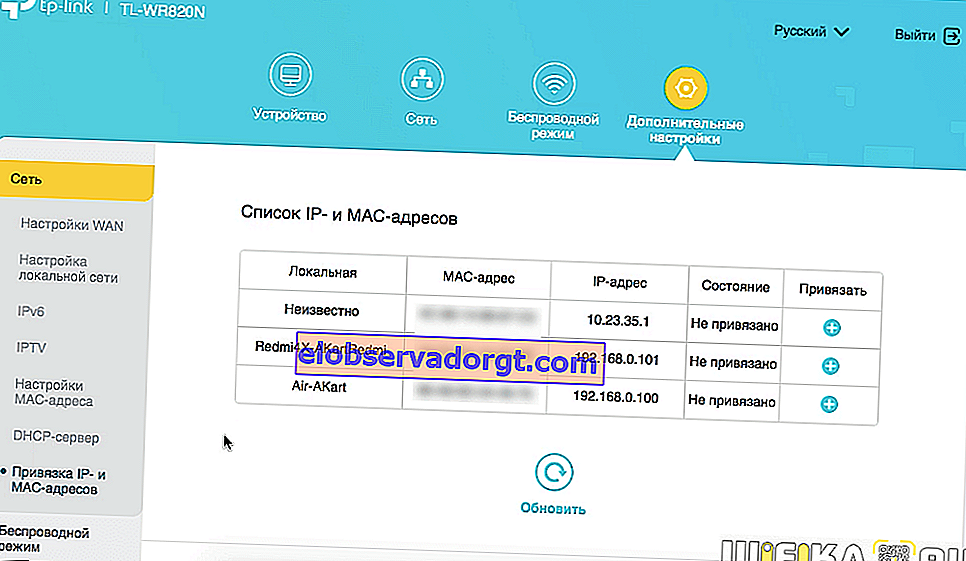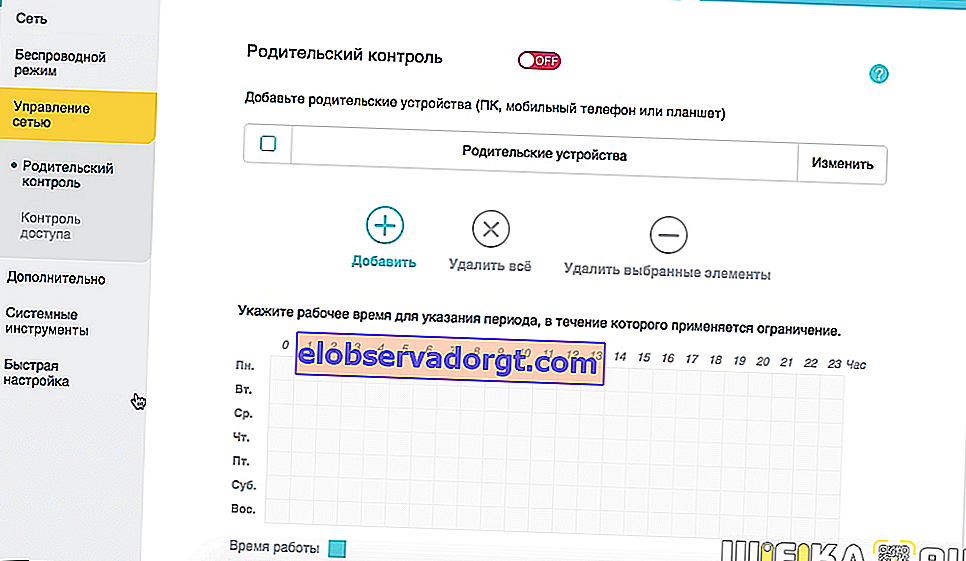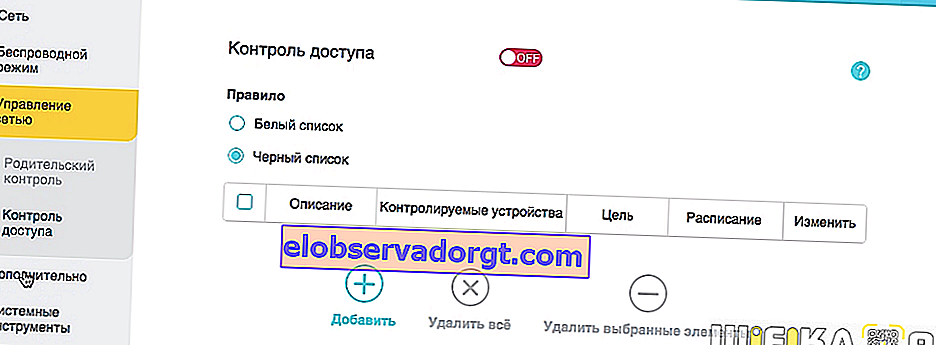Dnes uvidíme, ako pripojiť a nakonfigurovať TP-Link TL-WR820N N300 - nový wifi router, ktorý je počiatočným zariadením modelového radu TP-Link. Je čas ukázať, ako nastavenie funguje. Uvidíme, ako pripojiť TL-WR820N k počítaču alebo notebooku, prejsť na ovládací panel (osobný účet) cez webové rozhranie //tplinkwifi.net a distribuovať internet cez WiFi.
Pripojenie smerovača TP-Link TL-WR820N N300
Najprv teda poďme na to, ako správne pripojiť káble k smerovaču TP-Link TL-WR820N N300. Na jeho zadnom paneli sú iba 3 konektory, takže je ťažké sa v nich stratiť aj pre začiatočníka. Pod každým z nich je gravírovanie - WAN, 1 a 2. Podľa toho kábel, ktorý prichádza do bytu od poskytovateľa, cez ktorý bol predtým internet napájaný priamo do počítača, zasunieme do konektora „WAN“.

Pripojenie počítačového kábla
Ďalšie dva zostávajú na pripojenie ďalších zariadení. Môžete napríklad vziať prepojovací kábel z krabice smerovača a zapojiť ho do sieťovej karty počítača - do toho istého portu, kam smeroval internetový kábel. A na druhom konci ho pripojte ku konektoru LAN - „1“ alebo „2“ na TP-Link TL-WR820N.

K notebooku cez WiFi
Jednoduchšou cestou je pripojenie k smerovaču TP-Link TL-WR820N pomocou bezdrôtového signálu. Platí to najmä vtedy, ak váš laptop nemá konektor LAN. Alebo ak to chcete nastaviť zo svojho smartphonu. Mimochodom, TL-WR820N nemá podporu pre mobilnú aplikáciu Tether, takže budete musieť zadávať jej nastavenia cez webové rozhranie.
Smerovač teda predvolene vysiela signál, ktorý sa dá bezplatne pripojiť bez hesla. Jeho názov je uvedený na štítku na tele zariadenia.

Pripojíme sa k tomu

A v prehliadači otvorte adresu //tplinkwifi.net.

Tu budeme najskôr požiadaní o nastavenie hesla pre vstup do vášho osobného účtu. Chýba ako súčasť balenia, na rozdiel od väčšiny predchádzajúcich modelov TP-Link. Predtým sa na zadanie nastavení smerovača vždy používalo používateľské meno a heslo admin / admin.
Konfigurácia internetového pripojenia na TP-Link TL-WR820N
Ďalej sa otvoria nastavenia pre pripojenie smerovača TP-Link TL-WR820N k internetu. Tu si môžete vybrať z existujúceho zoznamu poskytovateľov, pre ktorých firmvér už obsahuje všetky parametre pripojenia. Aby ste to dosiahli, musíte zvoliť svoju krajinu, mesto a poskytovateľa služieb.

Ak tu nie je, začiarknite políčko „Nenašiel som vhodné nastavenie“ a prejdite na ďalší krok.

Na ktorom musíte zvoliť typ pripojenia.

K dispozícii sú nasledujúce možnosti:
- Statická adresa IP
- Dynamická adresa IP
- PPPoE
- L2TP
- PPTP
Ktorý z nich máte, overte si to u poskytovateľa. Môžete zavolať technickú podporu alebo si prečítať zmluvu o poskytovaní služieb. Najčastejšie označuje samotný typ a údaje pre vstup.

Statická IP
Pri statickom type IP budete musieť zadať adresu, masku a bránu.
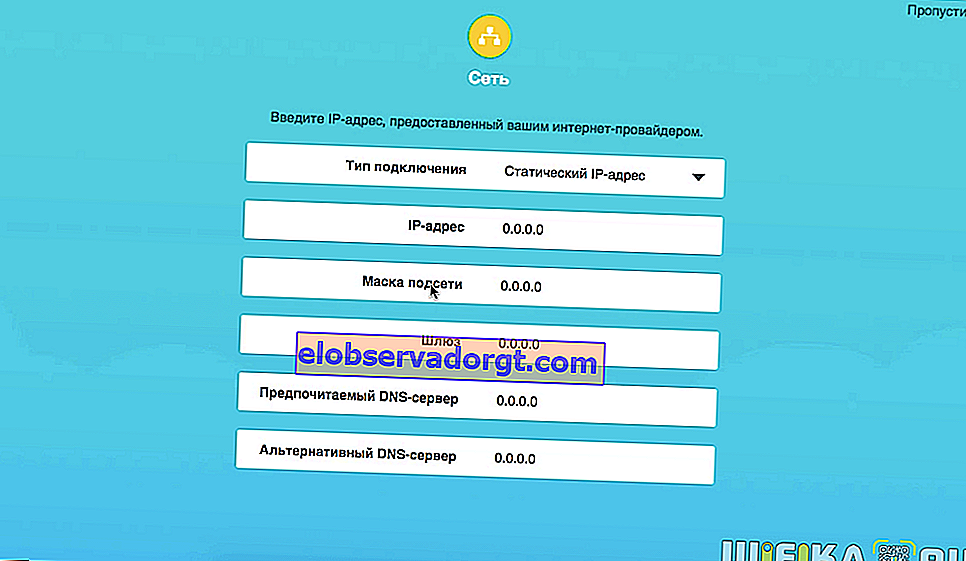
PPPoE (nastavenie pre Rostelecom)
Poskytovateľ Rostelecom vo väčšine prípadov používa na pripojenie svojich predplatiteľov typ PPPoE. Tu budete musieť uviesť užívateľské meno a heslo

L2TP / PPTP (nastavenie pre Beeline)
Ak máte internet od spoločnosti Beeline, vyberte L2TP a okrem prihlasovacieho mena a hesla navyše uveďte adresu servera.
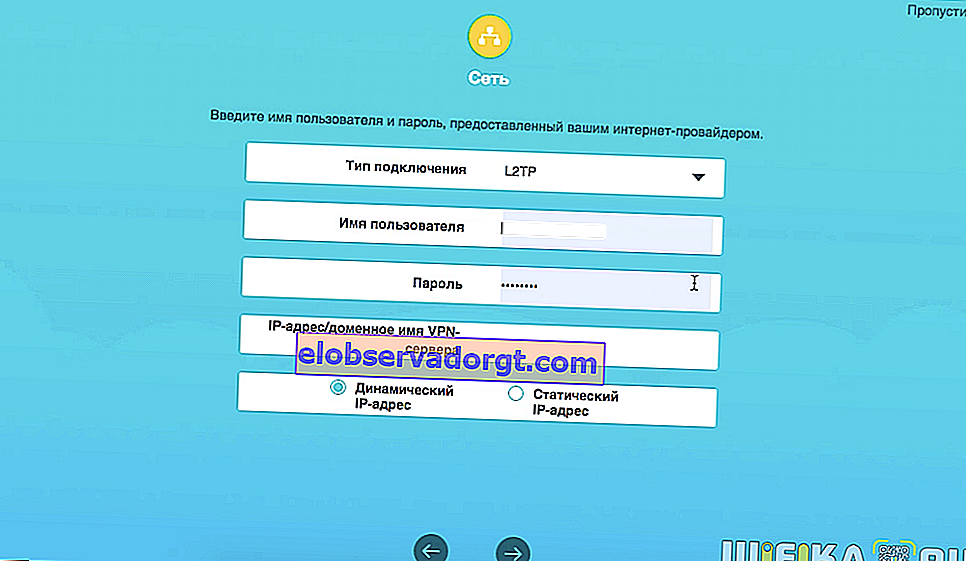
Dynamická IP
Vyberám dynamickú IP - nevyžaduje žiadne ďalšie nastavenia, všetky sa dejú na strane poskytovateľa.
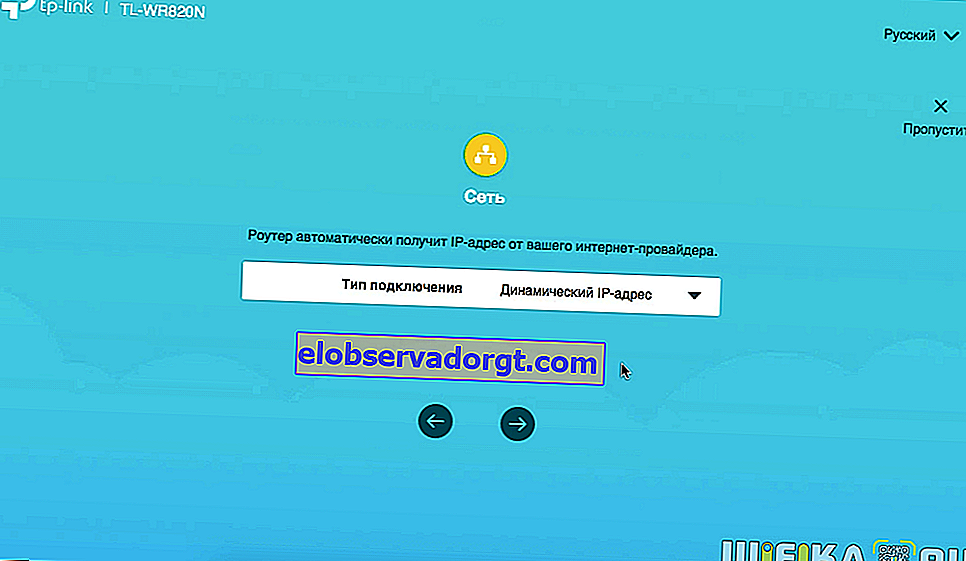
Nastavenie IPTV
Ďalej sme vyzvaní k okamžitej konfigurácii pripojenia k televízii IPTV. Ak ju nemáte, nechajte ju vypnutú a pokračujte.

Ak sa potrebujete pripojiť k IPTV, znova vyberte svoju krajinu a zadajte údaje potrebné na pripojenie. Upozorňujeme, že port LAN2 sa používa na prácu s IPTC

Nastavenie siete WiFi na smerovači TP-Link TL-WR820N (N300)
Ďalším krokom v konfigurácii smerovača TP-Link TL-WR820N je nastavenie parametrov bezdrôtovej siete WiFi. Totiž, na pripojenie si vymyslíme vlastné meno a heslo (minimálne 8 znakov).

Dokončite nastavenie kliknutím na tlačidlo začiarknutia

Správcovský panel TP-Link TL-WR820N
Po vykonaní všetkých nastavení sa router reštartuje. A budete sa musieť pripojiť k jeho už novej wifi sieti.


Dostávame sa do ovládacieho panela, alebo ako sa tiež nazýva, „osobný účet“ smerovača TP-Link TL-WR820N. Na hlavnej stránke sa zobrazuje zoznam pripojených zariadení s ich adresami IP. Okamžite môžete zablokovať ľubovoľného klienta okrem správcu. Je tiež uvedená aktuálna rýchlosť pripojenia s každým počítačom, notebookom alebo smartfónom.

V hornom menu máme rýchly prístup k hlavným konfiguráciám routera.
Netto
V časti „Sieť“ sa zobrazujú aktuálne údaje o internetovom pripojení. Môžete napríklad zmeniť jeho typ pri zmene poskytovateľa.

Bezdrôtový režim
V ponuke „Bezdrôtový režim“ sa menia nastavenia wifi pripojenia. Môžete ho tiež vypnúť, aby internet fungoval iba prostredníctvom káblového pripojenia.

Ďalšie nastavenia
Podrobnejšie parametre nájdete v časti „Pokročilé nastavenia“. Nie je ich veľa, tak poďme cez tie hlavné.
- Nastavenie miestnej siete - tu môžete zmeniť adresu IP samotného smerovača. Predvolene to vyzerá ako „192.168.0.1“
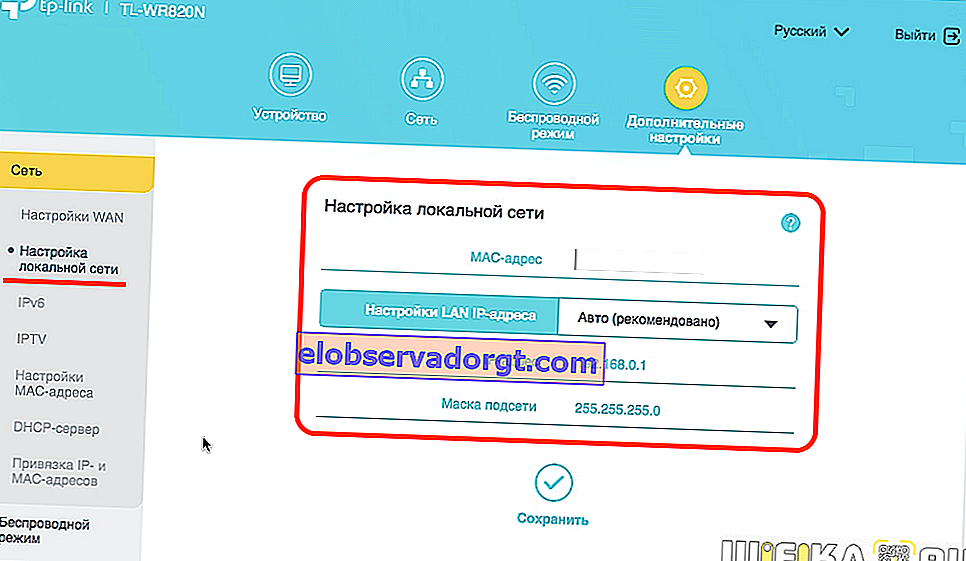
- V nastavení adresy MAC je možné ho klonovať z hlavného počítača, ak poskytovateľ naviaže internetové pripojenie na konkrétny jeden počítač.

- Server DHCP - tu môžete manuálne nakonfigurovať server DHCP, to znamená prideľovať adresy IP používateľom, ktorí sa pripájajú k TL-WR820n. V predvolenom nastavení sa všetko deje v automatickom režime, môžete však zmeniť začiatočnú a konečnú adresu a zaregistrovať servery DNS. Plus ďalšie sekundárne parametre.

- Viazanie IP a MAC adries - v tejto časti môžete prideliť svoju IP adresu konkrétnemu klientovi, čo sa nezmení. Je to výhodné pri nastavovaní vzdialeného prístupu z Internetu k počítaču alebo sieťovým prostriedkom, ako je FTP server alebo IP kamera.
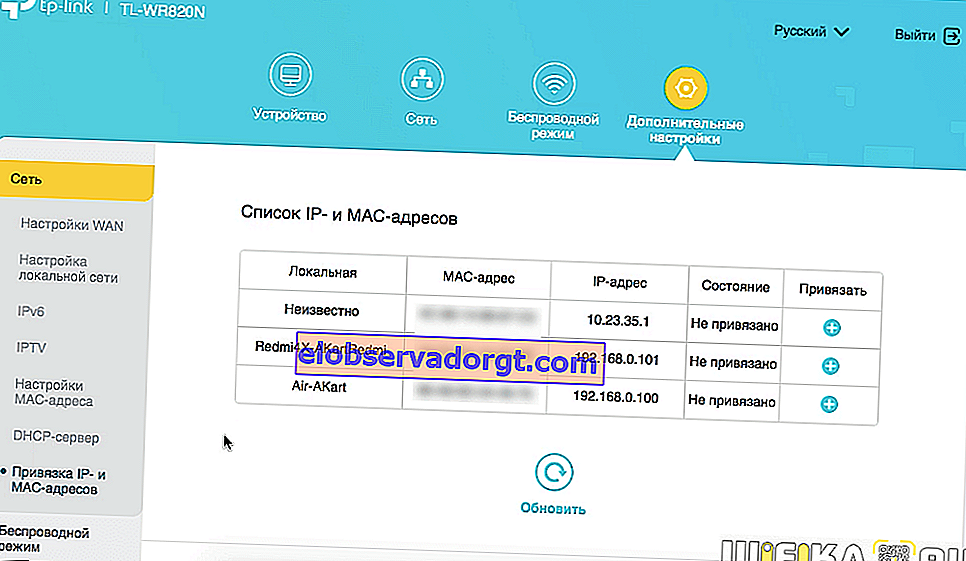
- V pokročilých nastaveniach bezdrôtového režimu môžete zmeniť typ šifrovania, wifi kanál, šírku kanála a silu signálu

- K dispozícii na TP-Link TL-WR820N a funkcii Guest Network. Tu môžete nastaviť limit rýchlosti vstupu a výstupu a času pripojenia k nej. A tiež otvorte alebo odmietnite prístup k miestnym sieťovým zdrojom - zdieľaným priečinkom, tlačiarňam atď.

- Rodičovská kontrola - pridelenie konkrétneho času, v ktorom bude individuálnemu používateľovi obmedzený prístup na internet
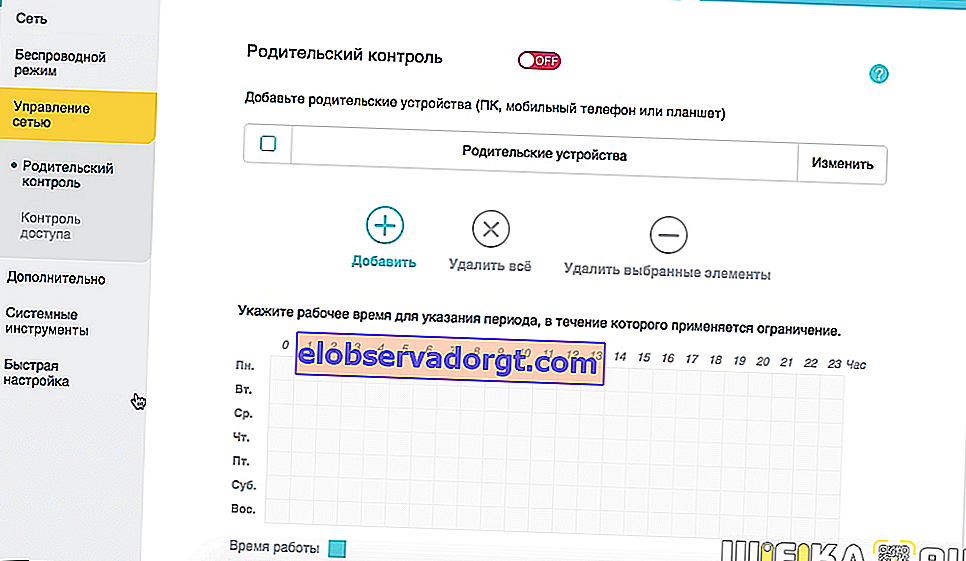
- Kontrola prístupu je ďalší typ blokovania počítača adresou mac prostredníctvom čierneho alebo bieleho zoznamu
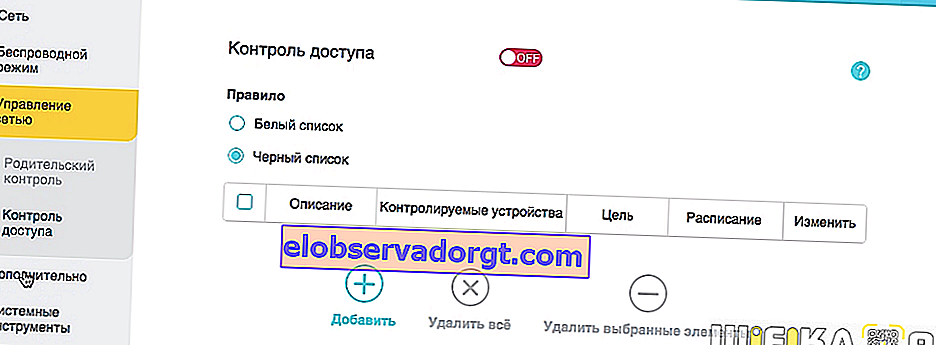
- DDNS - konfigurácia vzdialeného prístupu k smerovaču prostredníctvom služieb dynamického spoofingu externej IP adresy. TL-WR820N bohužiaľ nepodporuje cloudovú službu TP-Link ID, cez ktorú sa pracuje oveľa jednoduchšie.

Firmvér smerovača TP-Link TL-WR820N
Smerovač TP-Link TL-WR820N môžete flashovať iba manuálne v časti „Aktualizácia firmvéru“. Tu je dôležité, aby sa revízna verzia smerovača zhodovala s firmvérom. Je uvedený na dvoch miestach:
- Na štítku na tele a je označený ako „V1“.
- Na ovládacom paneli sa nazýva „Hardvérová verzia“.
V mojom prípade ide o „WR820N 1.0 00000000“ - 1.0 ide o revíziu môjho smerovača TP-link.

Ak chcete prevziať firmvér, musíte prejsť na stránku tohto modelu na karte „Firmvér“ na oficiálnej webovej stránke výrobcu. Hľadáme našu revíziu v názve súboru. Momentálne existuje iba jedna aktualizácia s názvom „TL-WR820N (RU) _V1_181011“. Pod kódom „V1“ rozumieme, že je to iba možnosť pre náš model.

Stiahnite si ju a bleskujte TP-Link.
Ako môžem zmeniť heslo správcu pre vstup do smerovača?
Ak chcete zmeniť heslo pre autorizáciu vo svojom osobnom účte TP-Link, nájdeme zodpovedajúcu položku ponuky v podsekcii „Systémové nástroje“. Tu budete musieť určiť staré a nové heslo a potom znova vstúpiť do sekcie správcu.

Továrenské nastavenia
Ak chcete smerovač TP-Link TL-WR820N úplne resetovať, otvorte sekciu „Výrobné nastavenia“ a kliknite na tlačidlo „Obnoviť“. Potom sa zariadenie reštartuje a vráti sa do stavu, v akom bolo po vybalení z krabice so všetkými predvolenými nastaveniami.